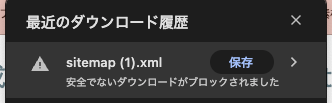サイト制作しても、Googleの検索結果に出てこなかったり、アクセスがない、なんてことがあります。そこで必要なのが、サーチコンソール、サイトマップです。
なぜ検索結果にのらないのか
Googleの検索エンジンは、クローラーと呼ばれるロボットがインターネットを巡回して情報を探します。
自分が作成したサイトを見つけてもらうためには、クローラーが収集したサイト情報を、Googleにインデックス(サイトをデータベースに登録する)される必要があります。
インデックスしてもらうためには、サイト・URLを検出する(クロール)してもらう必要があります。
サイトが見つからない原因
サイトマップ作成しても、サイトが見つからない場合は、以下の原因が考えられます。
サイトがわかりにくい
主にプログラミング言語を読み取っています。
検索エンジンが内容を理解できなければ、検索結果に出てきません。
noindex や robots.txt の設定をしている。
質が低いページは、サイトの評価が下がったり、リンクが切れいるページなどは、あえて検索に出ない設定をします。
<meta name="robots" content="noindex">このような感じで記載します。
また、robots.txt に、クロール制御するファイルを指定している場合も検索結果にでません。
詳しくは別の記事でまとめていますのでご参照ください。
XMLサイトマップとは
Googleのロボットが、そのサイトにどのようなページが存在しているのかを把握するためのファイルのことです。案内板のような役割をしています。
サイトマップを作成したサイトは、自分のサイトのURL+「/sitemap.xml(自分が決めたファイル名)」で、コードが記述されている画面が出てきます。
Googleの検索エンジンには、クローラーがインターネットを巡回してインデックスされたページが表示されます。
サイトを公開して間もない時や、クローラーが巡回した直後にホームページの更新などを行なった場合は、自分でサイトマップを送信し、優先的にクロールしてもらうことができます。
ホームページの構成図のこともサイトマップと呼びますが、ここでは、XMLサイトマップについて説明します。
ちなみに、HTMLサイトマップとは
同じ「サイトマップ」という名前で、HTMLサイトマップがあります。
サイトのフッターに設置されていることが多く、そのサイトのなかで、目的のページに行きたいときに助かるものです。どんなページがあるのかわかりやすくなっております。
サイトマップ作成方法(GoogleSearchConsoleを使用)
サイトマップは手動で作成する方法と、ツールを使用する方法、WordPressではプラグインを使用する方法がありますが、自動化して作成・運用することが推奨されています。
手動での書き方
基本的な書き方
<?xml version="1.0" encoding="UTF-8"?>
<urlset xmlns="http://www.sitemaps.org/schemas/sitemap/0.9">
<url>
<loc>https://www.example.com/</loc>
<lastmod>2005-01-01</lastmod>
<changefreq>monthly</changefreq>
<priority>0.8</priority>
</url>
</urlset>
<urlset> 必須。全体を囲む。文字コードとネームスペースはサイトごとに変更する必要なし。
<url> 必須。各URLの親タグ
<loc> 必須。ページのURL。https から始まる絶対パスで、最後に/を入れる。2,048 文字以下
<lastmod> オプション。リンク先のページの最終更新日
<changefreq> オプション。ページの更新頻度。クローラーが参考とするもの。
always, hourly, daily, weekly, monthly, yearly, never のどれかを指定
always :アクセスするたびに内容が更新
・hourly:1時間毎に更新
・daily:1日毎に更新
・weekly:1週間毎に更新
・monthly:1ヶ月毎に更新
・yearly:1年毎に更新
・never:更新のないページ
<priority> オプション。優先度。0.0 から 1.0 までの値を指定。デフォルトは0.5
複数ページの書き方
<?xml version="1.0" encoding="UTF-8"?>
<urlset xmlns="http://www.sitemaps.org/schemas/sitemap/0.9">
<url>
<loc>http://www.example.com/</loc>
<lastmod>2005-01-01</lastmod>
<changefreq>monthly</changefreq>
<priority>0.8</priority>
</url>
<url>
<loc>http://www.example.com/catalog?item=12&desc=vacation_hawaii</loc>
<changefreq>weekly</changefreq>
</url>
<url>
<loc>https://mapletc.net/archives/600</loc>
<lastmod>2025-12-03</lastmod>
<changefreq>weekly</changefreq>
</url>
</urlset>自動作成ツールを使用する
自動作成ツールを使用してサイトマップを作成する方法をご紹介します。
今回使用するツールは「sitemap.xml Editor」です。
このような画面が出てきます。
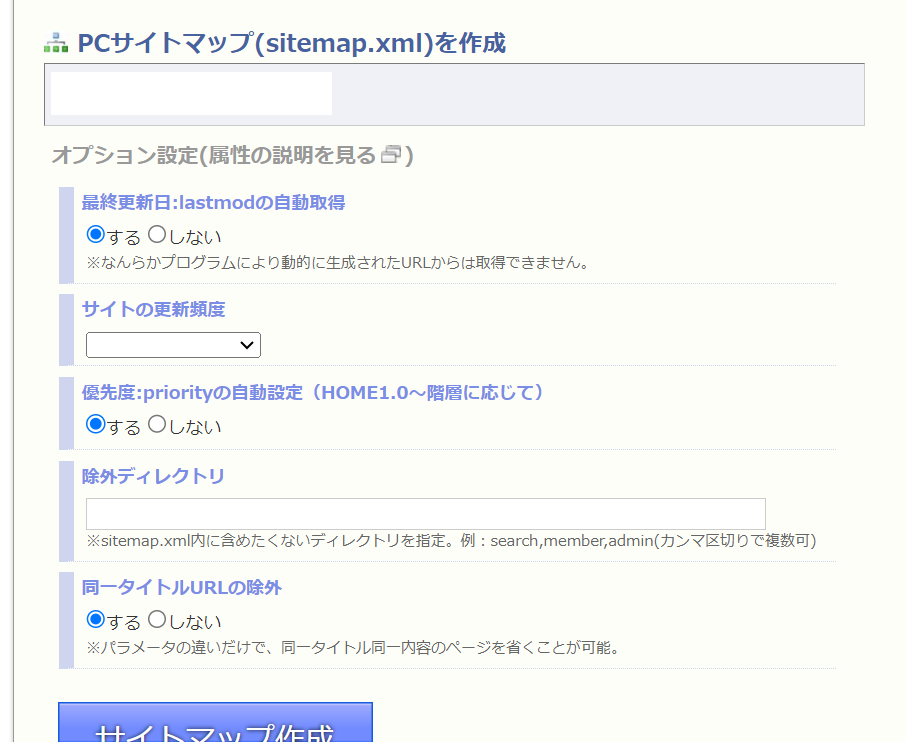
①サイトマップを設置したいURLをいれる
②最終更新日の設定
新しいサイトの場合には不要
サイトを更新してXMLサイトマップを作り直した場合は「する」にチェック
③サイトの更新頻度
検索エンジンの巡回頻度を設定できる
これは参考にして巡回。指定された更新頻度に合わせて巡回するわけではない
④優先度
サイト内のページを比較して優先順位を自動で設定してくれるもの
優先度の高いページを登録することが可能になる
⑤除外ディレクトリ
インデックスされたくないページがあるときのみ記入
⑥同一タイトルURLの除外
タイトルや内容が同じページをサイトマップから除外するようにする。
⑦サイトマップ作成
⑧「sitemap.xml」 をダウンロード
サーバーにアップする
ダウンロードした「sitemap.xml(ファイルの名前は何でもいい。○○.xml)」をサーバーにアップします。
FTPを使用し、ルートディレクトリ(TOPページと同じ階層の階層、index.htmlがあるところ)が一般的(robos.txt とは違い、場所は固定ではない)です。
アップロードできているかチェック
URL欄に、自分のサイトのURL + /sitemap.xml(アップロードしたファイル名) を入れて、アップロードできているか確認できます。
GoogleSearchConsoleに登録する
①サーチコンソールにログイン(入れてない方は、先にいれておく)
②左の「サイトマップ」をクリックして、「sitemap.xml(アップロードしたファイル名) 」を入力し、送信
robots.txt に入力して登録
自分のサイトのURL + /sitemap.xml (サイトマップファイル名)を「robos.txt」に記入します。
しなくてもいいのですが、サイトマップが案内板だとしたら、robots.txt は案内人のような役目なので、いれていても損はないです。
robots.txtの設置方法や入力方法は、別の記事をご参照ください。
サイトマップ作成方法(Wordpressプラグインを使用)
ここでは、Wordpressのプラグインである「XML Sitemap Generator for Google」を使用した方法を説明します。
①プラグインをインストールして、有効化する
②サーチコンソールにログイン(入れてない方は、先にいれておく)
③左の「サイトマップ」をクリックして、「sitemap.xml 」を入力し、送信
④ステータスが「成功しました」になればOK
XML Sitemap Generator for Google の詳細設定
詳細設定の追加は、左の設定→「XML-Sitemap」からいけます。
①投稿の優先順位
「 Do not use automatic priority calculation」に設定
デフォルトの「コメント数」は、コメントの多い投稿ばかりクロールしてしまい、新しい投稿を優先的に認識できなくなってしまうので、この項目、優先順位を自動的に計算しないにしましょう。
②Change Frequencies
投稿→毎日
③優先順位の設定 (priority)
投稿(個別記事)の優先順位を「1.0」
最後に
サイトマップは簡単に作成できますが、常に更新が必要です。
自動化ツールを使うと、手書きで入れるよりも楽なので、ぜひ取り入れていきましょう!